
Innholdsfortegnelse:
- Forfatter John Day [email protected].
- Public 2024-01-30 11:24.
- Sist endret 2025-01-23 15:02.

Hei andre skapere, I dag vil du lære prosessen jeg fulgte for å konvertere denne E27 base RGB LED -pæren fra 120V AC til å gå tom for USB -strøm.
Inne i pæren er det en liten transformator som vil ta 120V AC og konvertere den til 5V DC. Det er også veldig praktisk at USB -strømbanker og ladere sender ut 5V DC.
Dette er min første Instructable, så vær så snill å legge igjen en kommentar, og hvis du synes det er verdig, gi meg en stemme i "Make It Glow 2018" -konkurransen.
La oss komme i gang!
Trinn 1: Verktøy og materialer

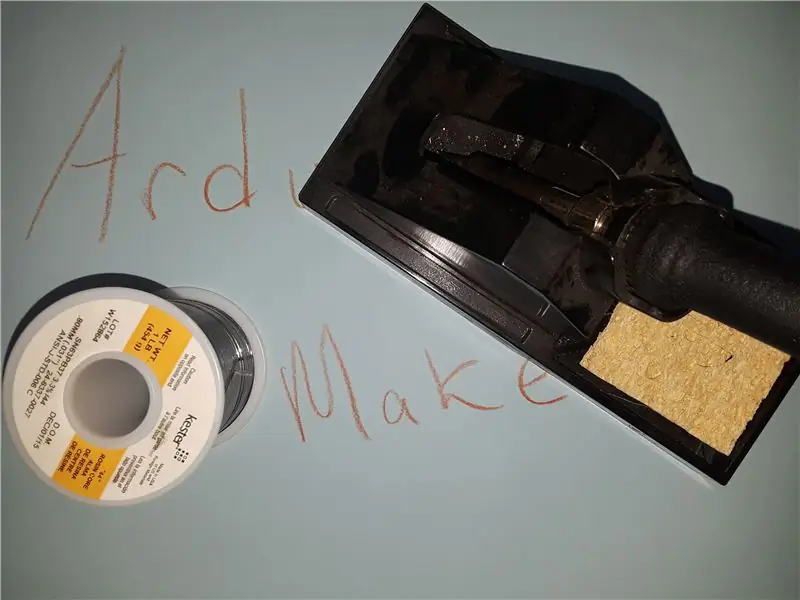


Du vil trenge:
-RGB LED fjernkontrollert pære. Disse er billig tilgjengelig på eBay for omtrent 3 $ -4 $
-Loddejern og loddetinn
-Varm limpistol og limpinner
-Wire cutters/strippere
-Liten skrutrekker
VALGFRI:
-Måling caliper
-3D -skriver
-Datamaskin for 3D -design og 3D -utskrift
Trinn 2: Klargjøring av LED -pæren




La oss først fjerne linsen og frontdekselet på pæren. Dette kan gjøres ved å ta tak i den med begge hender, og skru av frontringen fra lampeskjermen ved å vri den mot klokken.
Deretter fortsetter vi med å løfte kretskortet ut av lampeskjermen, ved hjelp av en skrutrekker for å lirke det forsiktig ut. Dette bør ikke kreve noen form for kraft.
Når brettet er løftet, kutter du ledningene under og fjerner de 3 skruene som holder sokkelen til lampeskjermen.
Trinn 3: Valgfritt: 3D -design og 3D -utskrift

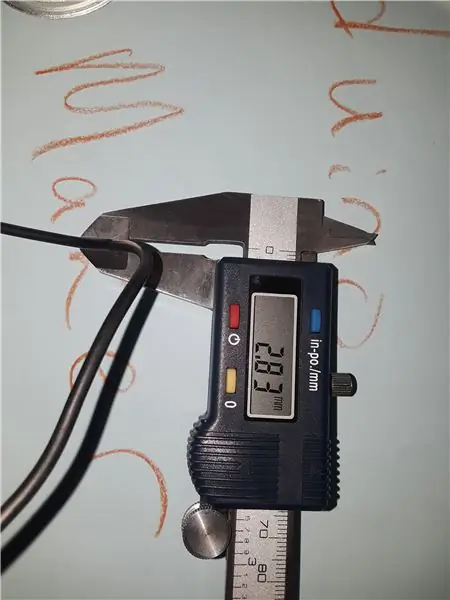

Dette trinnet er valgfritt, men skaper et hyggeligere sluttprodukt.
Jeg målte først diameteren for å lage basen, i mitt tilfelle 30 mm.
Jeg målte også diameteren på USB -kabelen, i mitt tilfelle 3 mm.
Et par minutter ble brukt på Fusion360 til å designe basen (som vist på bilde 3) og fortsatte med å skrive ut basen, som tok omtrent 7 minutter.
Etter at basen er ferdig med å skrive ut, fjerner du den fra byggeplaten og rengjør den slik du vil.
Trinn 4: Klargjøring av ledningen


Fjern først enden av USB -kabelen ca 4 cm for å avsløre de fire interne ledningene.
Hvis USB-kabelen bruker vanlige farger, skal den røde være (+) og den svarte (-). Den hvite og grønne ledningen kan kuttes så kort som mulig.
Deretter fjerner vi omtrent 5 mm isolasjon fra enden av disse svarte og røde ledningene, og tenner endene med et loddejern og loddetinn.
Trinn 5: Sluttmontering



Tråden føres først gjennom den 3D -trykte basen og limes på plass fra innsiden, som vist på bilde 1. (Hopp over hvis du ikke laget en base)
Ledningene føres gjennom hullene i lampeskjermen, som vist på bilde 2.
Deretter kan basen varmlimes på lampeskjermen, som vist på bilde 3. Sørg for at dette er pent, da det vil påvirke det endelige produktets generelle utseende. (Hopp over hvis du ikke laget en base)
Deretter vil vi identifisere loddepunktene som vi vil koble ledningene til. I mitt tilfelle hadde kretskortet markeringer for VCC og GND. Se bilde 4 for å se hvilke punkter dette var på min spesielle modell.
Fjern de gamle (hvite) ledningene med et loddejern.
Vi vil deretter mate de røde og svarte ledningene gjennom sine respektive hull i kretskortet, og lodde dem på loddepunktene vi noterte tidligere.
Til slutt skyver vi kretskortet inn i lampeskjermens bunn, og sørger for at det er riktig plassert, og erstatter deretter linsen og skru ringen tilbake på forsiden av lyset.
Trinn 6: Endelig resultat

Vi har nå et fullt funksjonelt, USB-drevet RGB LED-lys, som kan styres med fjernkontroll og bare koster ca 3 $ -4 $ å bygge. Dette kan brukes hvor som helst, når som helst du trenger omgivelsesbelysning.
Det fine med dette designet er at mine 3 år gamle og 5 år gamle sønner nå vil kunne bruke dette lyset uten farene ved nettspenning. Det er også veldig hyggelig at dette kan brukes i bilen/varebilen din (jeg anbefaler ikke å gjøre dette mens du kjører), mens camping, eller hvor som helst der du trenger omgivelsesbelysning og strømnettet er utilgjengelig.
Ikke glem å kommentere hva du likte/mislikte med dette prosjektet. Still gjerne spørsmål, og hvis noen trenger 3D -designet mitt, sender jeg det gjerne til deg (selv om jeg anbefaler å prøve å designe det selv, da det er veldig enkelt, og en god læringsopplevelse.)
OGSÅ: ikke glem å stemme i "Make It Glow 2018" -konkurransen for alle dine favorittprosjekter (Det er mange flotte prosjekter der ute!)
Takk for at du leser, og jeg kommer til å legge ut flere instrukser i nær fremtid.
Skål fra Canada!
ArduinoMaker
Anbefalt:
Universelt USB -tastatur med RGB -brytere: 6 trinn

Universelt USB -tastatur med RGB -brytere: I denne instruksen vil jeg vise deg hvordan du bygger ditt eget tilpassede USB -tastatur som oppfører seg akkurat som et vanlig datatastatur. Du kan tilordne en hvilken som helst tastekombinasjon eller en sekvens av taster som skal trykkes mens du bare trykker på én trykknapp. Du kan bruke den
ESP8266 RGB LED STRIP WIFI -kontroll - NODEMCU Som IR -fjernkontroll for Led Strip kontrollert over Wifi - RGB LED STRIP Smarttelefonkontroll: 4 trinn

ESP8266 RGB LED STRIP WIFI -kontroll | NODEMCU Som IR -fjernkontroll for Led Strip kontrollert over Wifi | RGB LED STRIP Smartphone Control: Hei folkens i denne opplæringen lærer vi hvordan du bruker nodemcu eller esp8266 som en IR -fjernkontroll for å kontrollere en RGB LED -stripe, og Nodemcu vil bli styrt av smarttelefonen over wifi. Så i utgangspunktet kan du kontrollere RGB LED STRIP med smarttelefonen din
RGB USB -tastatur med én knapp: 6 trinn (med bilder)

RGB USB -tastatur med én knapp: Har du noen gang følt behov for å ha et lite, men funksjonelt, RGB -bakgrunnsbelyst tastatur, ikke større enn størrelsen på en enkelt tast? Nei? Hvem bryr seg, lag en uansett! Denne instruksen vil guide deg gjennom trinnene du trenger for å lage din helt egen, litt ubrukelige, på
NODEMcu USB -port fungerer ikke? Last opp koden ved hjelp av USB til TTL (FTDI) -modulen på bare 2 trinn: 3 trinn

NODEMcu USB -port fungerer ikke? Last opp koden ved hjelp av USB til TTL (FTDI) -modulen på bare 2 trinn: Sliten av å koble til mange ledninger fra USB til TTL -modul til NODEMcu, følg denne instruksjonen for å laste opp koden på bare 2 trinn. Hvis USB -porten på NODEMcu fungerer ikke, ikke få panikk. Det er bare USB -driverbrikken eller USB -kontakten
USB -drevet RGB LED juletre: 9 trinn (med bilder)

USB -drevet RGB LED juletre: Jeg bestemte meg for at jeg skulle lage noen førjulsgaver til noen av mine andre nørde venner på Makerspace. Jeg er medlem av fizzPOP. Jeg bestemte meg for at jeg skulle produsere et sett, bare for å bygge dem helt selv, så de kunne ha det gøy å bygge
